[1-1] Services for Unix をインストールします。
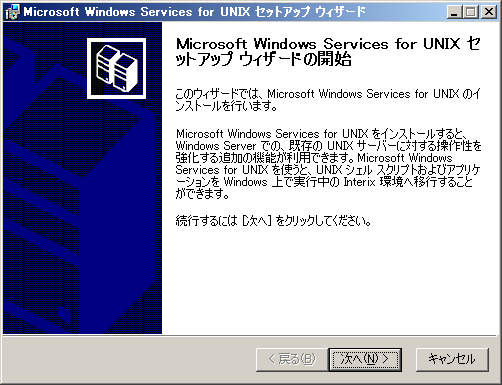
特に断りがない場合はデフォルトのまま [次へ] で進めてください。
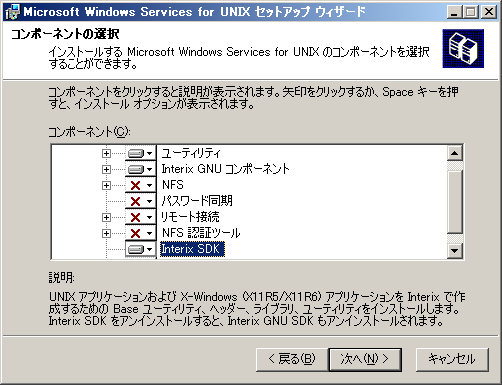
[ユーティリティ] [Interix GNU コンポーネント] [Interix SDK] の3点にチェックをいれます。
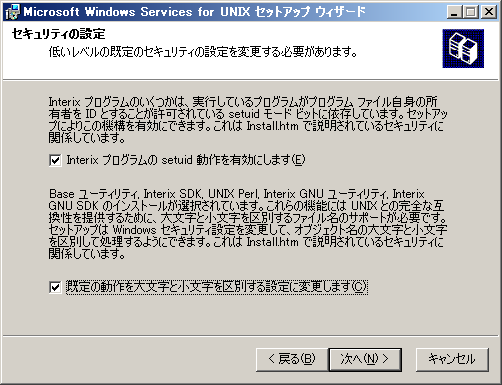
[setuid 動作を有効にする] と [大文字と小文字を区別する] にチェックを入れて次に進みます。それ以降はデフォルトのまま進めていくとSFUのインストールが終わります。
SFUインストール後に一度OSを再起動します。
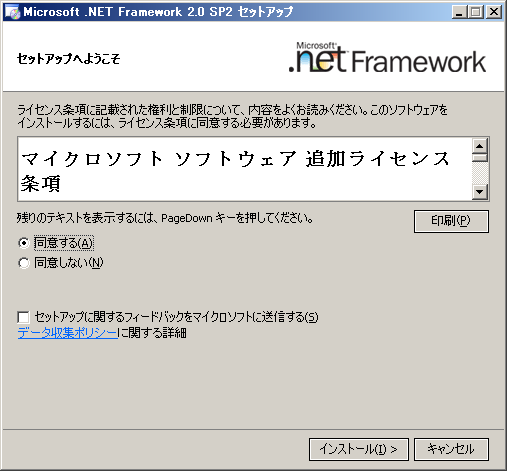
.net Framework 2.0 をインストールします。インストール時のチェック項目はデフォルトのままで問題ありません。
Gentoo Prefixのインストーラが .net Framework 2.0 を利用していますので、インストールは必須となります。
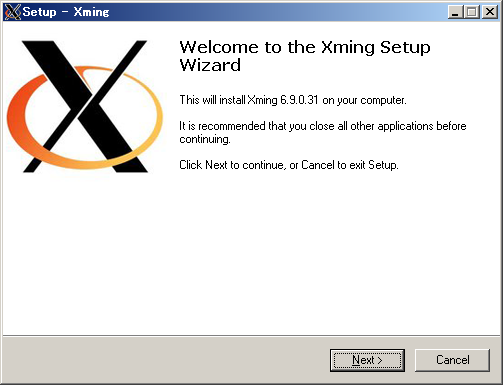
フリーのXサーバ Xming をインストールします。インストールしなくても大きな問題はありません。インストール時のチェック項目はデフォルトのままで問題ありません。
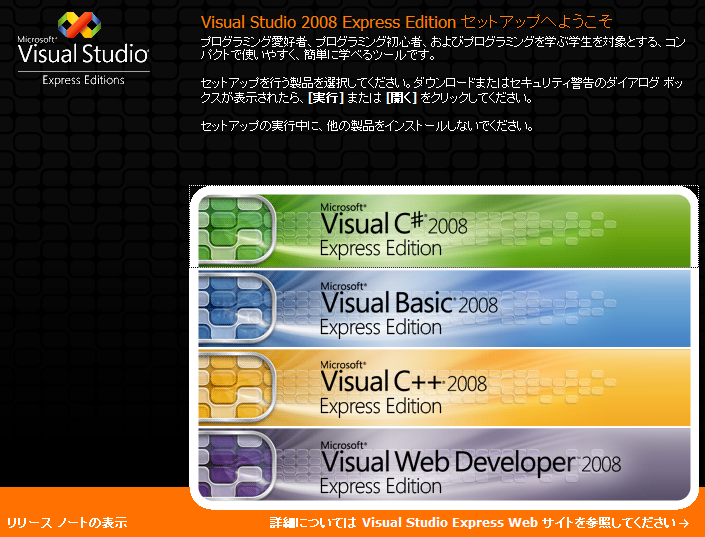
Visual Studio Express の画面より [Visual C++2008] をクリックします。特に指示がないところ以外はデフォルトのままで問題ありません。
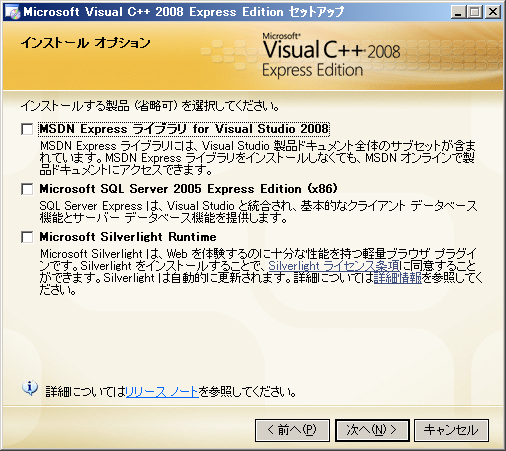
上記3点は特に必要がないと思われますので、チェックをはずしておきます。
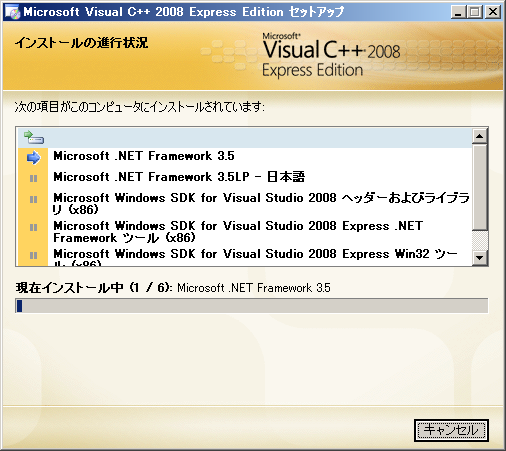
これで Visual Studio (VC++) のインストールは終了です。
ISOをDVDに焼くか、フリーウェアなどでISOをマウントして、Gentoo Prefix のインストーラを起動します。
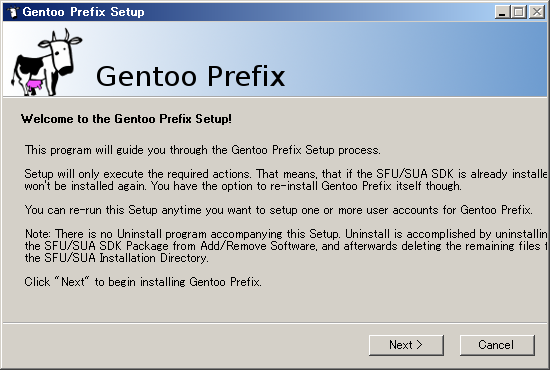
特に指定がない場合はデフォルトのまま [Next >] で進めていきます。
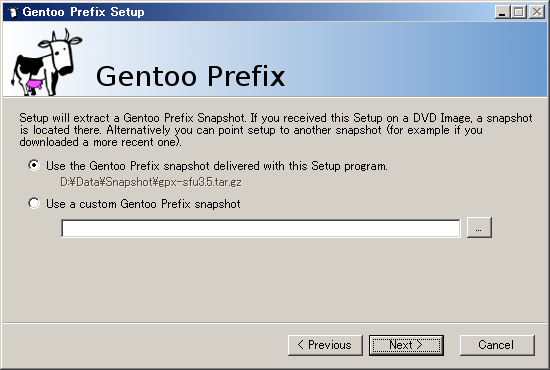
デフォルトのままで問題ありません。スナップショットのディレクトリを必要に応じて変更して下さい。
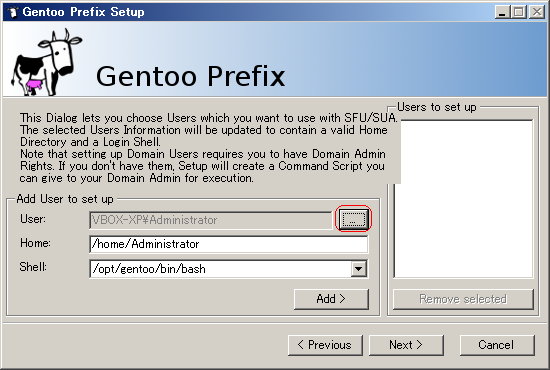
画面中央の User の横にある 細い赤枠で囲まれたボタン をクリックします。
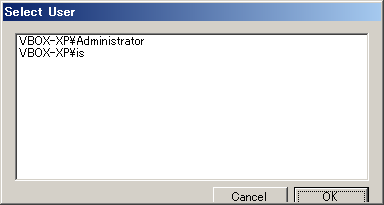
ユーザーの中からGentoo Prefixをデフォルトで利用したいユーザーを選択してOKを押します。
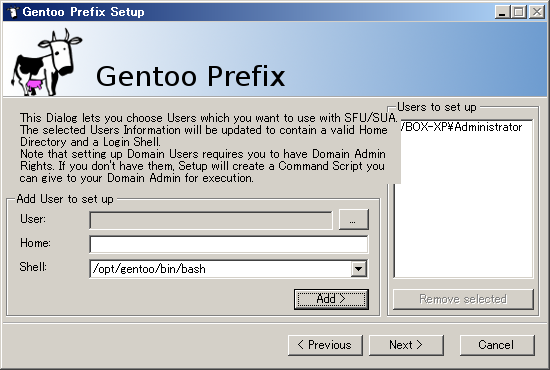
[Add>]を押すと ユーザーが [Users to set up] に追加されます。
1名以上のユーザーを追加して、次へ進めます。他のユーザーも Gentoo Prefix を利用する場合は、全員を[Add]します。
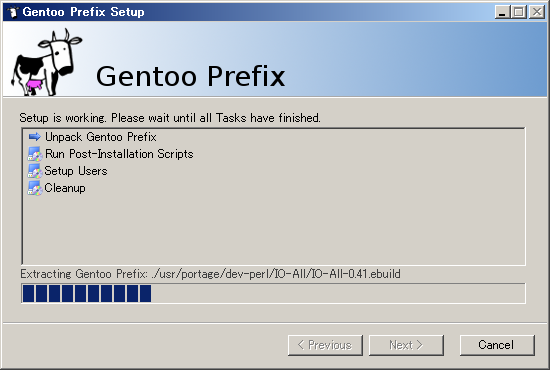
インストールが進みます。3G超のイメージなのでそこそこ時間がかかります。
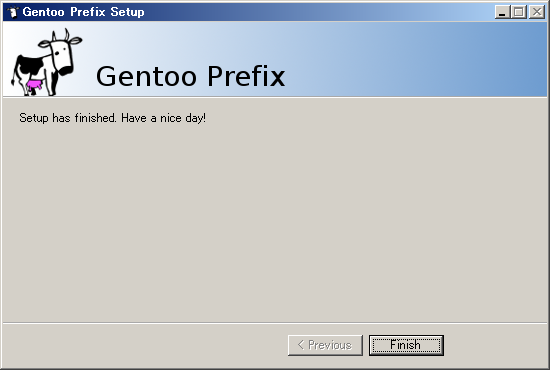
[Finish] をクリックしてインストールを終了します。
次に ksh か csh を起動します。
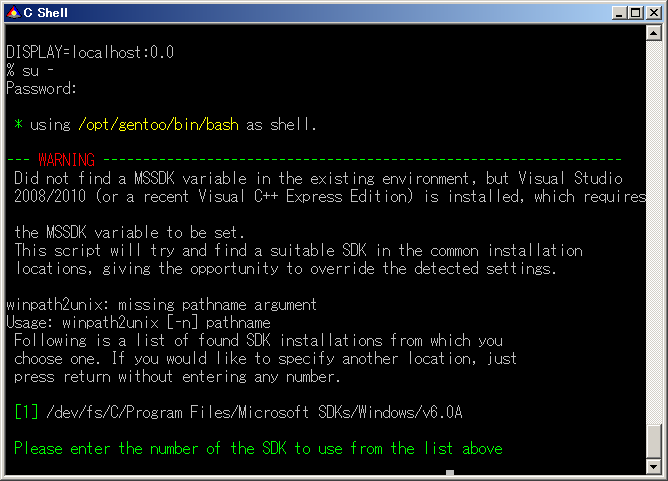
検出された開発環境の中から使用するものを選択します。Visual Studio VC++ しかインストールしておりませんので、1を押してENTERを押します。
この段階で bash でログインができるようになっており、openssh が自動起動するように設定されています。
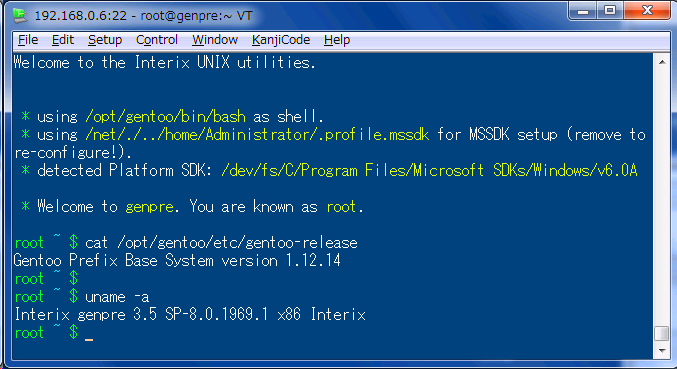
gentoo prefix 環境へ sshで接続した場合のイメージ
gentoo により移植された1000以上のコマンドを利用することが可能になりました。一部はXFCEやportageなど正常に動作しませんが、それでもSFUがかなり強化されたと実感できるはずです。
gentoo prefix のインストールディレクトリは /opt/gentoo 配下となり、この配下にコマンドなどがたくさん収録されています。Gentoo Prefix の bash の標準設定では X11R5/X11R6 などのいくつかのディレクトリへのPATHが通されておりませんので、必要な場合は .bashrc などに追記しておきましょう。
以上で、Gentoo Prefix のインストールは終わります。
|